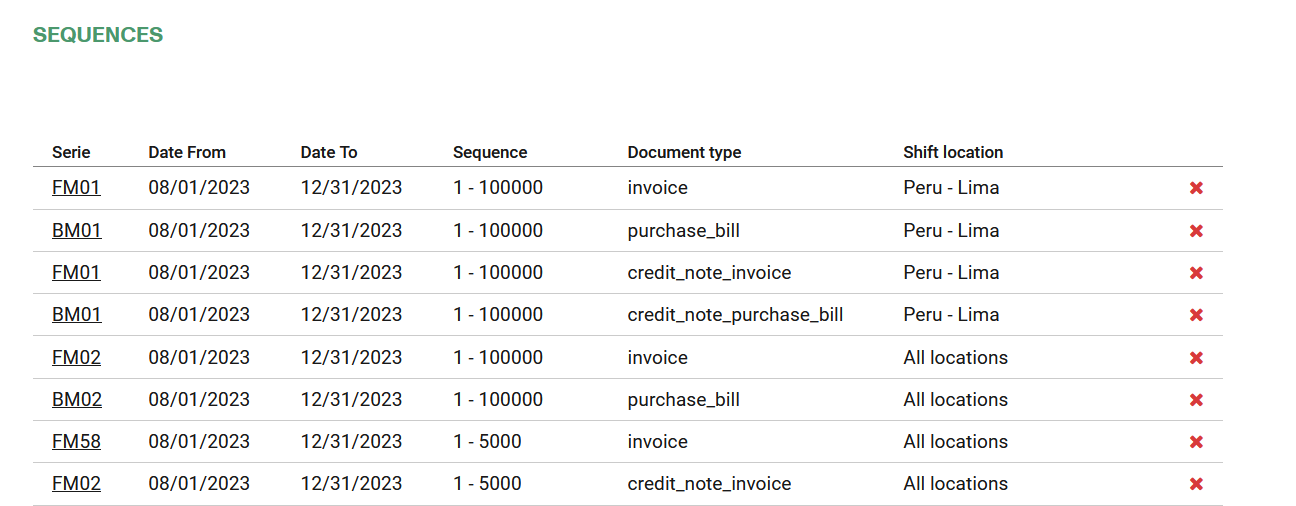Contenido
Crear nuevos proveedores de facturas
Cómo crear un nuevo proveedor de facturas
Para configurar el Proveedor de facturas, navegue hasta **Administración->Facturas->Proveedores **y presione el botón Agregar nuevo.
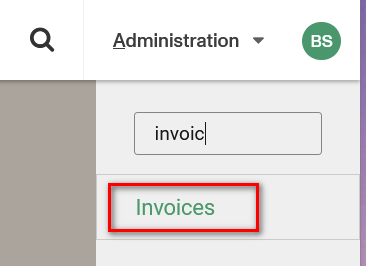
Seleccione la opción Proveedores para iniciar la configuración.
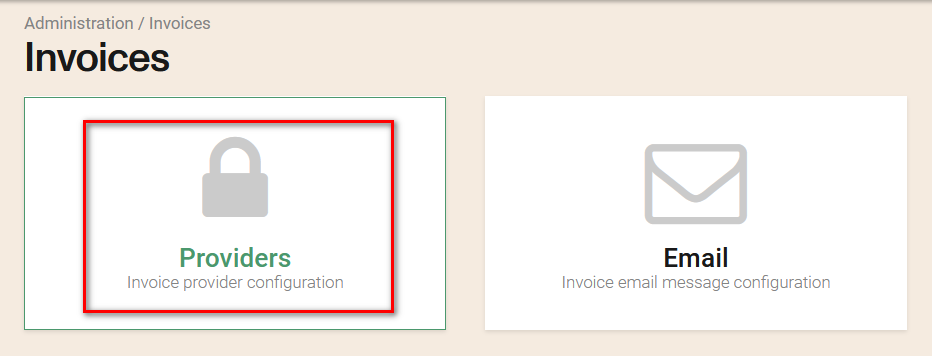
Seleccione el botón Agregar nuevo para agregar un proveedor.
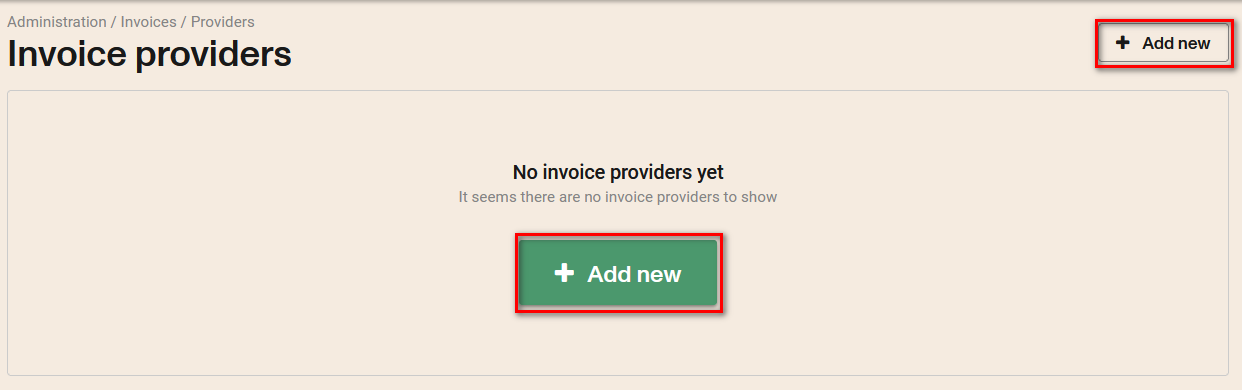
Seleccione uno de los proveedores de facturas admitidos
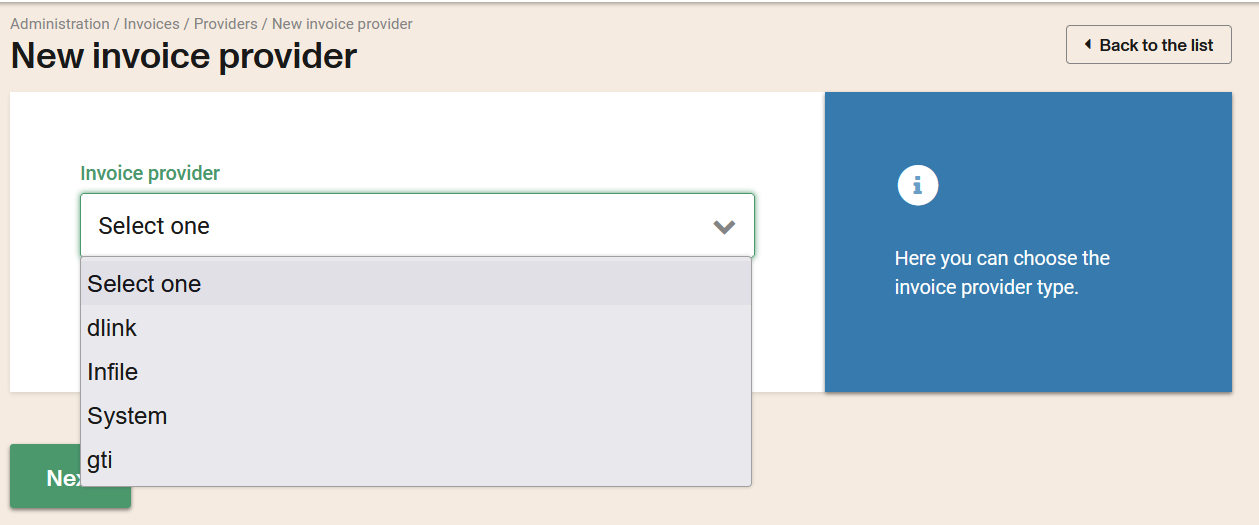
Para este ejemplo, seleccionaremos el proveedor Dlink.
Campos de información general que se imprimirán en las facturas. Estos son: nombre comercial, país, provincia, ciudad, dirección, número de identificación fiscal, código postal y número de teléfono.
País: Este proveedor de facturas estará disponible para facturar transacciones asociadas con turnos abiertos para este país.
Si no hay turno abierto, se utiliza el país del primer tramo del primer viaje para seleccionar el proveedor de la factura.
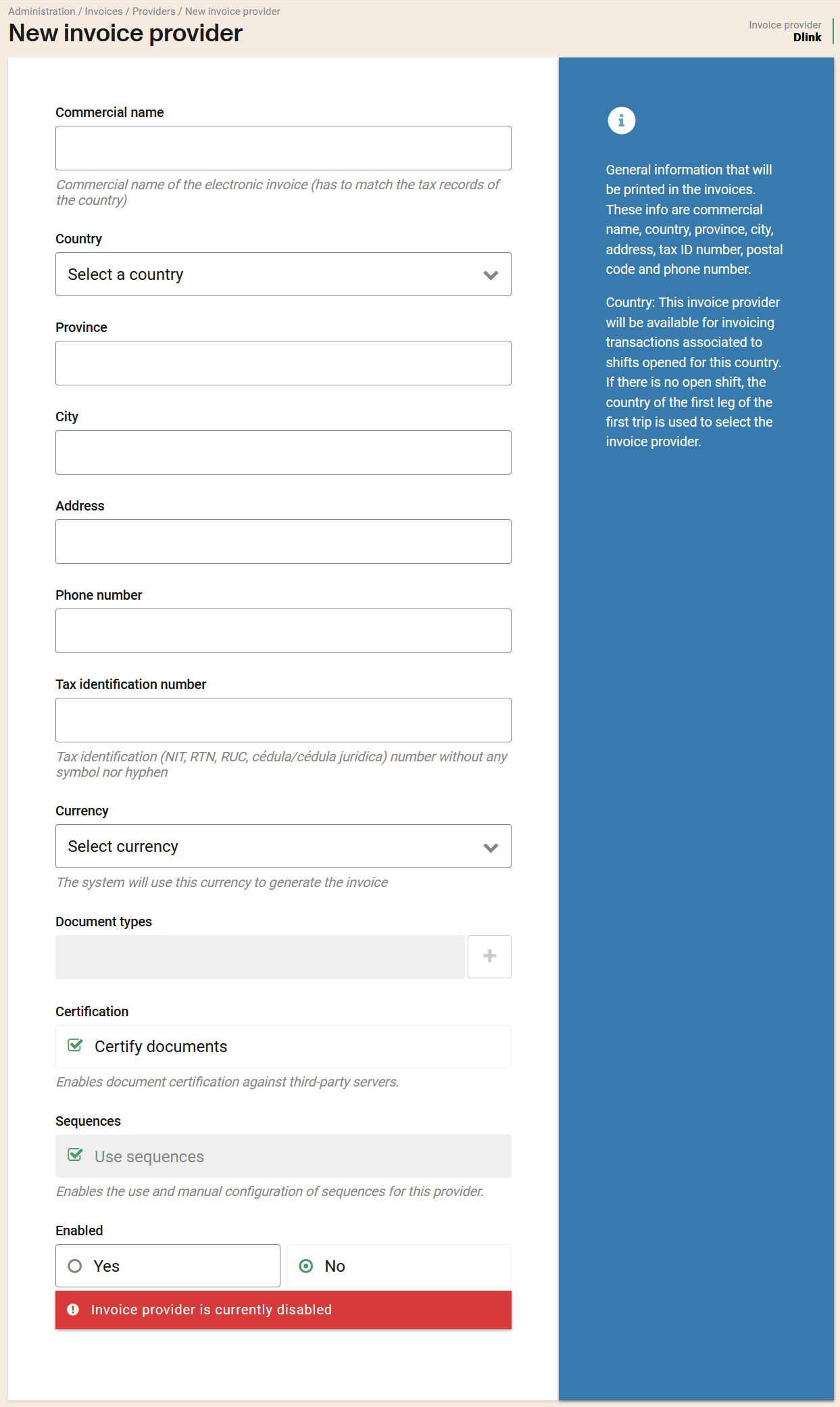
Canales:
Aquí seleccionarás los canales donde estará disponible el proveedor de facturas.
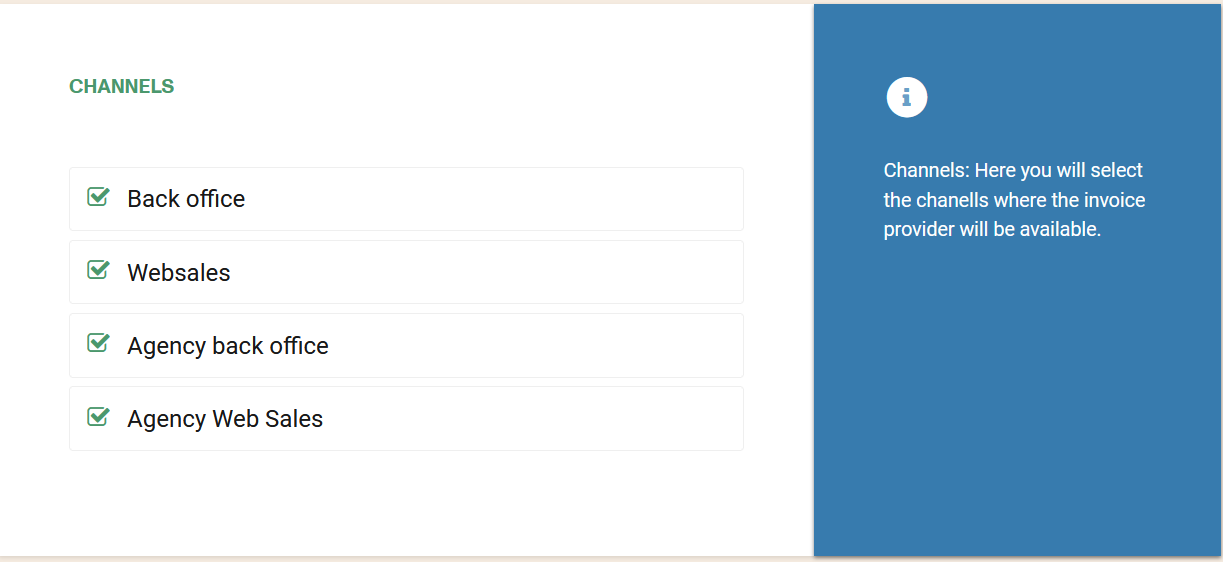
Empresas operadoras:
Aquí elegirás en qué empresas operativas estará disponible este proveedor de facturas. Si no se selecciona ninguno, aparecerá en todas las empresas operadoras.
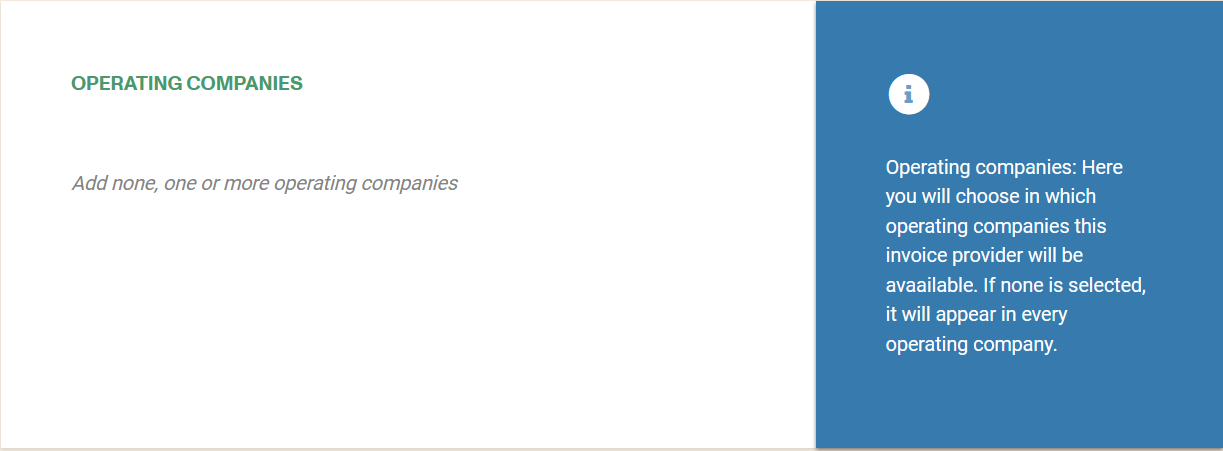
Líneas de productos:
Aquí elegirá para qué líneas de productos estará disponible este proveedor de facturas. Si no se selecciona ninguno, aparecerá para cada línea de productos.
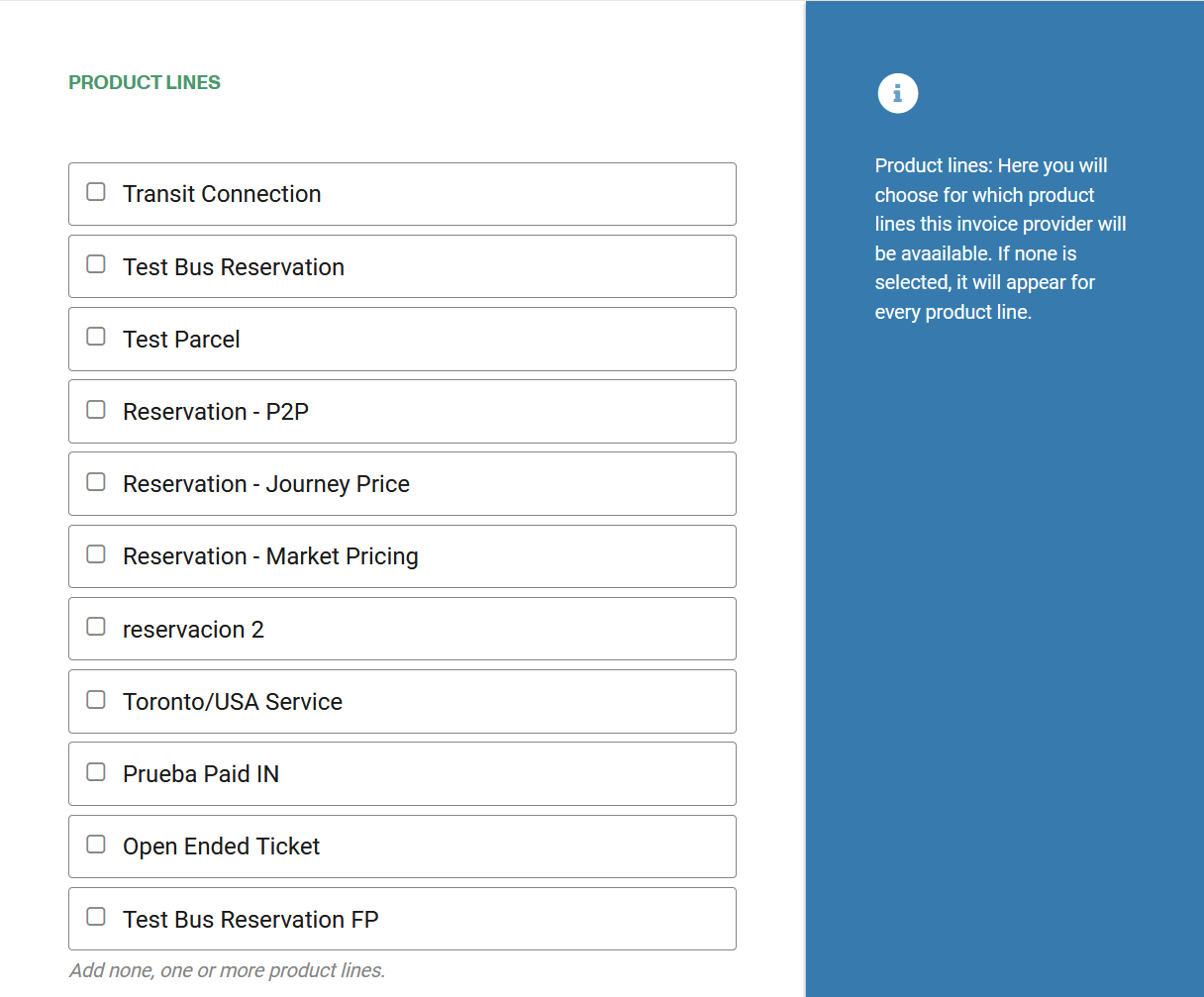
Parámetros de DLink:
Aquí debe completar la información requerida para conectarse con el proveedor.
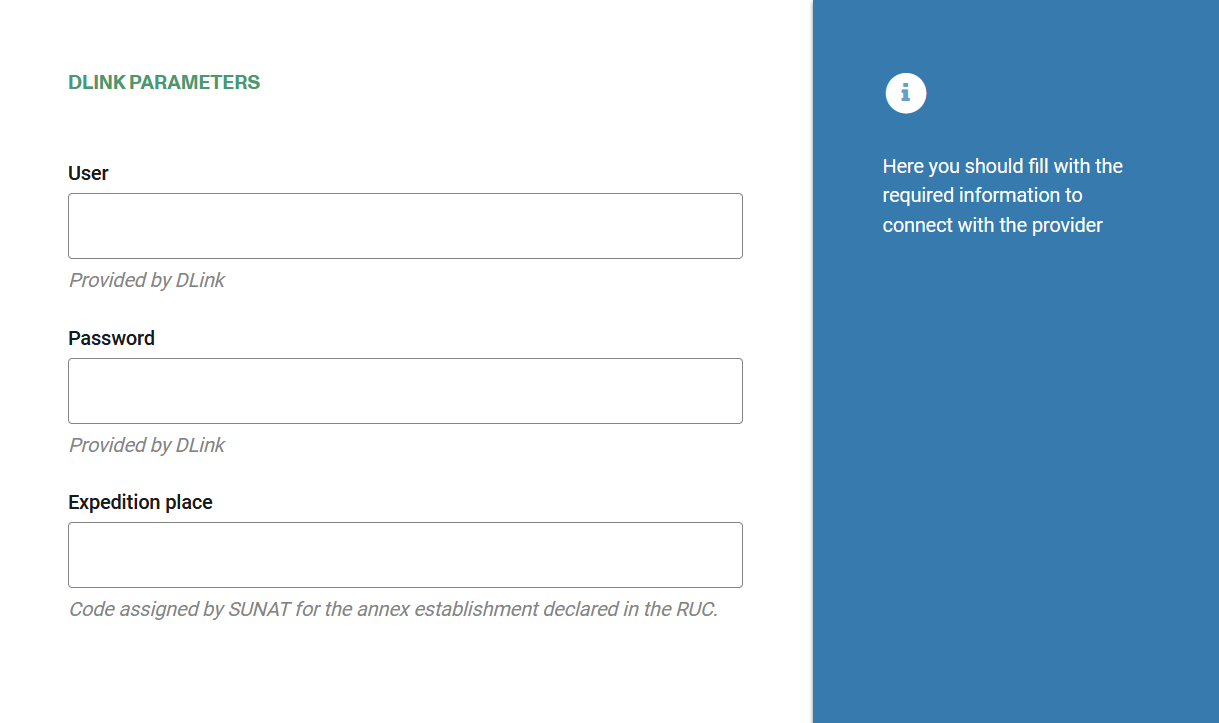
Secuencias:
Después de guardar la información del Proveedor, puede agregar la secuencia.
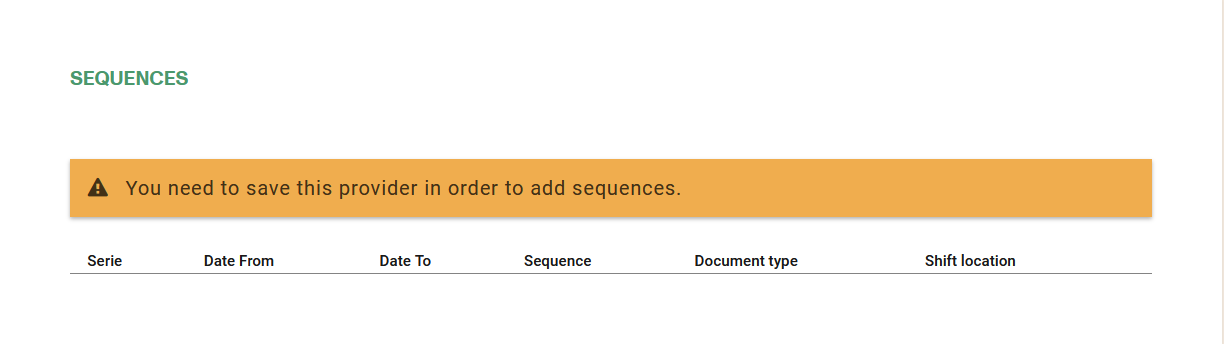
Después de guardar la información del Proveedor, puede agregar la secuencia.
Cómo crear una nueva secuencia o editar una existente
Para configurar la Secuencia, navegue hasta **Administración->Facturas->Proveedores->Proveedor->Secuencia **y presione el enlace Agregar nueva secuencia.
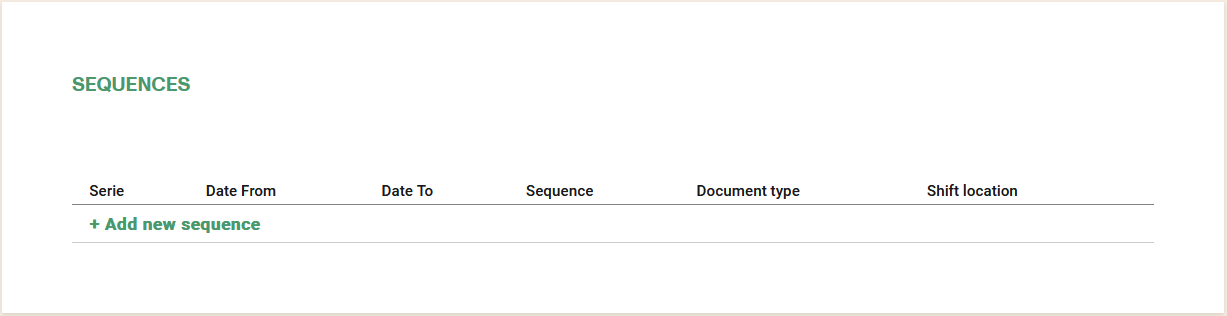
Aquí puedes agregar una nueva secuencia o editar una existente. Puede generar más de una secuencia, pero solo una estará activa para el tipo de documento, la ubicación y las fechas determinadas.
No se puede eliminar una secuencia si ya hay una factura asociada a ella.
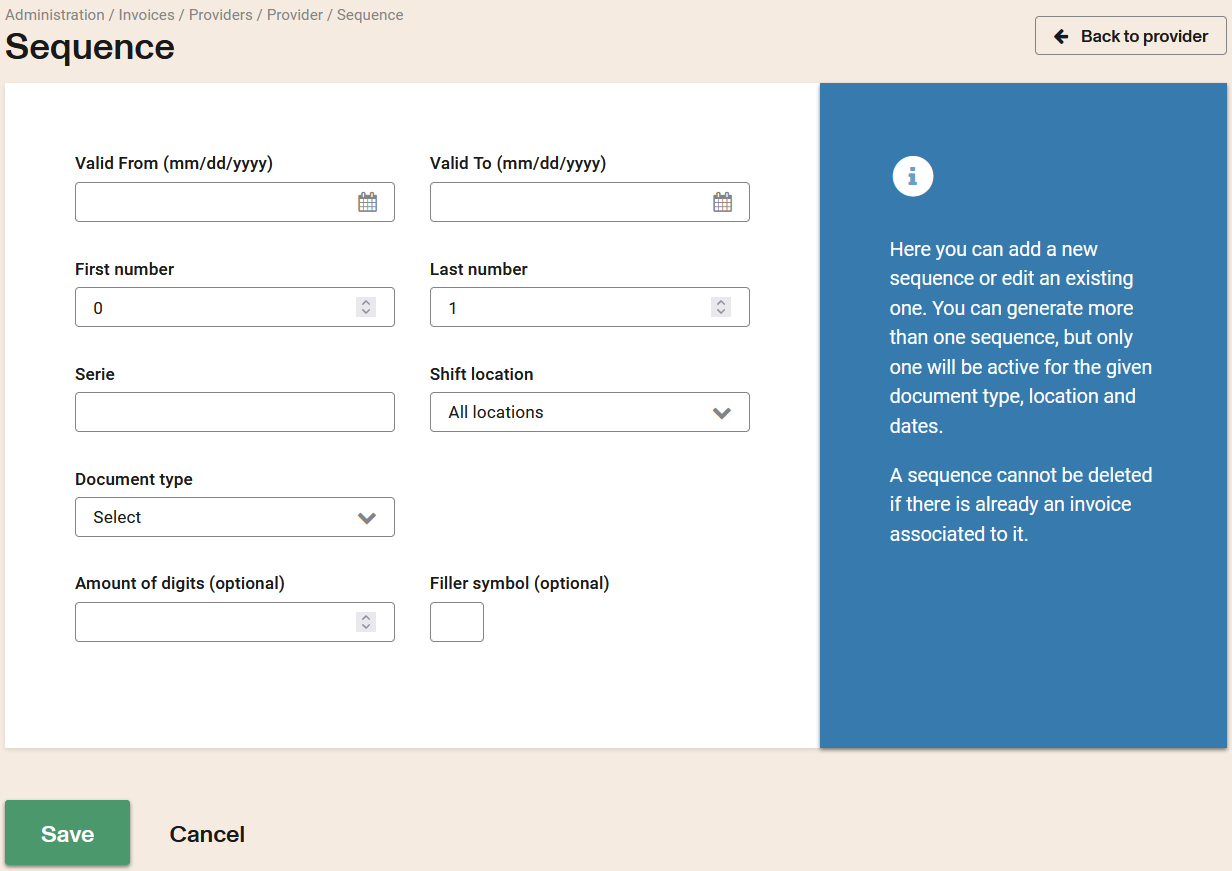
Después de agregar un número de secuencia, puede editarlo o eliminarlo en la lista de Proveedores de facturas.